Maria écrit : Ben, j’adore votre site ! J’ai une question. Comment coder en couleur les événements dans le calendrier iOS 7.1 sur mon iPhone ? Vous aviez mentionné que vous pouvez coder les événements par couleur mais il n’y avait pas de liens pour des informations supplémentaires.
Salut Maria ! Excellente question, et désolé de ne pas avoir été plus détaillé dans l’article de l’autre jour.
En tout cas, oui-vous pouvez coder en couleur les événements de votre Calendrier directement à partir de votre iPhone ou iPad, et c’est facile à faire.
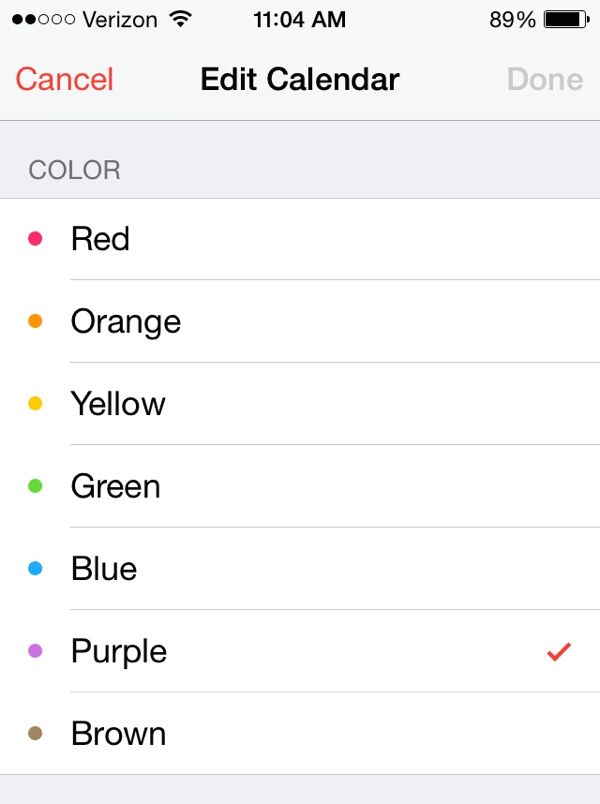
Pour être clair, ce que nous allons faire, c’est coder en couleur les calendriers individuels dans l’application Calendrier d’iOS – c’est-à-dire les calendriers de la maison, du travail, de l’anniversaire et les divers autres calendriers que vous avez configurés.
Une fois que vous avez attribué un code couleur à un calendrier, tous les événements de ce calendrier s’afficheront dans la couleur correspondante.
Voici l’astuce…
- Lancez l’app Calendrier, allez dans l’une des différentes vues (Jour, Mois, Liste), puis touchez le bouton Calendriers en bas de l’écran.
- Puis, vous verrez une liste de tous les calendriers sur votre sur votre iPhone ou iPad. Vous voyez les petits boutons « i » à droite de chaque calendrier ? Touchez l’un d’eux pour visiter l’écran de modification du calendrier.
- Défilez jusqu’à la section Couleur, et choisissez une nouvelle couleur.
- Tout est prêt ? Appuyez sur le bouton Terminé.
Maintenant, votre application Calendrier est-elle synchronisée avec votre Mac via iCloud ? Si c’est le cas, gardez à l’esprit que changer la couleur d’un calendrier sur votre iPhone ou iPad la changera aussi sur votre Mac.
En outre, une dernière chose : alors que vous pouvez coder par couleur les calendriers d’iCloud ou de Yahoo, il ne semble pas y avoir de moyen de coder manuellement par couleur un calendrier Google synchronisé. Ne me demandez pas pourquoi.
Bonus tip
Vous voulez ajouter un calendrier – ou en supprimer un, d’ailleurs ?
Tapez sur le bouton Calendriers en bas de l’écran, tapez sur Modifier dans le coin supérieur gauche sur l’écran suivant, faites défiler vers le bas et tapez sur Ajouter un calendrier.
Pour supprimer un calendrier (et tous ses événements – attention !), appuyez à nouveau sur le bouton Calendriers, appuyez sur « i » à côté du calendrier que vous voulez zapper, faites défiler l’écran jusqu’en bas et appuyez sur le bouton Supprimer le calendrier.
Cliquez ici pour d’autres conseils sur iOS !